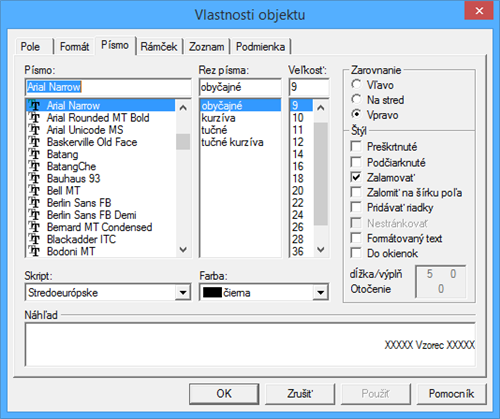
Záložka Písmo sa vyskytuje pri objektoch databázové, textové a súčtové pole a pri objekte graf. Na záložke môžete nastaviť obvyklé atribúty písma dobre známe napr. z textového editora MS Word. Záložka Písmo je rozdelená na niekoľko častí, ktoré si teraz postupne podrobne popíšeme.
Písmo
V poli Písmo môžete zvoliť font písma, ktorý určuje jeho vzhľad. K dispozícii sú fonty, ktoré boli nainštalované do operačného systému Windows. Bližšie viď Nastavenie/Ovládacie panely/Písma. Pri výbere písma je potrebné zvoliť font, ktorý podporuje Stredoeurópsky skript (viď nižšie), inak nebudú správne zobrazené slovenské znaky. Ak vkladáte do návrhu zostavy nový objekt, bude na nej na záložke Písmo automaticky prednastavený font uvedený v Nastavenie aplikácie REPORT Designer v ponuke Súbor (viď kapitola Povely ponúk).
Rez písma
Rez písma určuje, či bude písmo zobrazené obyčajne, kurzívou (tzv. italikou), tučne alebo tučnou kurzívou. Príklad jednotlivých rezov písma fontom Arial je zobrazený nižšie:
- Obyčajné – Text
- Kurzíva – Text
- Tučné – Text
- Tučné kurzíva – Text
Veľkosť
Ďalej je možné určiť Veľkosť písma, ktorá sa udáva v bodoch. Štandardná veľkosť je 10 alebo 12 bodov. Novo vložený objekt má rovnako ako vo fonte veľkosť písma automaticky prednastavenú podľa Nastavenie aplikácie REPORT Designer.
Skript
Ako už bolo vyššie uvedené, Skript ovplyvňuje zobrazenie slovenských znakov v tlačovej zostave. Odporúčame preto používať fonty, ktoré umožňujú nastaviť v tomto poli Stredoeurópsky skript.
Pozor! Operačné systémy Windows 95/98/ME neumožňujú nastavenie skriptov fontu, preto je potrebné v týchto systémoch zvoliť písmo, ktoré priamo obsahuje stredoeurópske znaky. Údaj, či písmo obsahuje tieto znaky, je obvykle uvedený v názve písma (napr. Arial CE).
Farba
Vo výklopnom zozname Farba je možné určiť farbu písma. REPORT Designer obsahuje iba preddefinované štandardné farby, ktoré je možné použiť i pre určenie farby napr. výplne rámčeku alebo farby čiary.
Zarovnanie
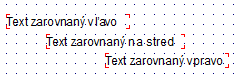
Ak chcete mať na zostave všetky čísla zarovnané správne pod sebou, musia mať všetky nastavenia zarovnanie vpravo.
89,000 89,000
89,000 89,000
Prostredníctvom prepínačov určujete zarovnanie textu či pola v rámci rámčeku. Je možné zvoliť tri možnosti, ktoré reprezentuje uvedený obrázok.
Štýl
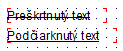
V oddiely Štýl môže užívateľ zaškrtnúť pole Preškrtnuté alebo pole Podčiarknuté. V týchto prípadoch bude text či pole zobrazené vyššie uvedeným spôsobom.


Pole Pridávať riadky automaticky roztiahne objekt smerom dole, ak je pri tlači alebo náhľade výsledný text alebo obsah pola príliš dlhý. Nastavenie lepšie ozrejmí príklad, kedy v prvom prípade (vľavo) nie je pole Pridávať riadky zaškrtnuté, a v druhom prípade (vpravo) je. Horný obrázok ukazuje definíciu polí v návrhu tlačovej zostavy, spodný obrázok ukazuje náhľad na zostavu.
S touto možnosťou súvisí i pole Zalamovať, ktoré povolí, aby boli dlhé riadky zalomené po slovách, a preto nebude text pravým okrajom položky orezaný. Toto nastavenie funguje len na objektoch väčších ako jeden riadok.
Zaškrtnutím pola Formátovaný text sa pri tlači objektu databázové pole, ktoré obsahuje formátovanie zadané v systéme POHODA, vytlačí jeho obsah formátovaný. V tomto prípade nie je zobrazený Náhľad, nemožno zrušiť zaškrtnutie pola Zalamovať a nie je možné zaškrtnúť pole Do okienok.
Ak zaškrtnete pole Formátovaný text v textovom poli, máte možnosť pri zápise textu na záložke Text (viď ďalej) používať formátovanie prostredníctvom miestnej ponuky dostupnej po stlačení pravého tlačidla myši. Ostatné vlastnosti textu, ako je napríklad zarovnanie, sa preberajú zo záložky Písmo. V prípade, že bude text objektu zadaný bez formátovania, editor zostáv zruší zaškrtnutie pola Formátovaný text na záložke Písmo.
Medzi jednotlivými objektmi editora zostáv možno prostredníctvom schránky vo Windows kopírovať text vrátane jeho formátovania. To isté platí pre kopírovanie textu medzi editorom zostáv a ostatnými aplikáciami.
Pole Do okienok vám umožní rozložiť príslušný text či hodnotu pola tak, aby ju bolo možné ľahko umiestniť do nadefinovaných okienok. Po zaškrtnutí pola Do okienok môžete zadať dĺžku (resp. počet) okienok a výplň okienok, ktorá neobsahuje žiadnu hodnotu. Údaje sa do okienok dopĺňajú sprava či zľava podľa nastaveného zarovnania.
V obrázku na príklade nižšie bola zadaná hodnota 15 okienok a znak * (hviezdička) pre prázdne okienka. Text je „Ján Novák“. Horný text je zarovnaný vľavo, spodný vpravo. Spodný text má navyše definovanú tenkú čiaru rámčeku.
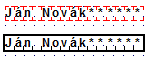
V prípade, že na záložke Rámček (viď vyššie) zadáte i hrúbku čiary rámčeku, REPORT Designer vytlačí hodnotu či text v príslušných okienkach.
Nastavenie písma je možné okamžite kontrolovať v oddiele Náhľad, v ktorom sa zobrazuje príslušný text či pole vrátane zadaných atribútov.